解决无法删除文件夹的问题(如何处理无法删除的文件夹)
游客 2023-11-28 12:50 分类:科技资讯 135
在日常使用电脑的过程中,有时候我们可能会遇到无法删除文件夹的情况。这个问题可能是由于权限问题、文件夹被锁定或者文件夹中有正在运行的进程等原因造成的。本文将为您介绍一些解决无法删除文件夹的方法,帮助您轻松解决这一问题。
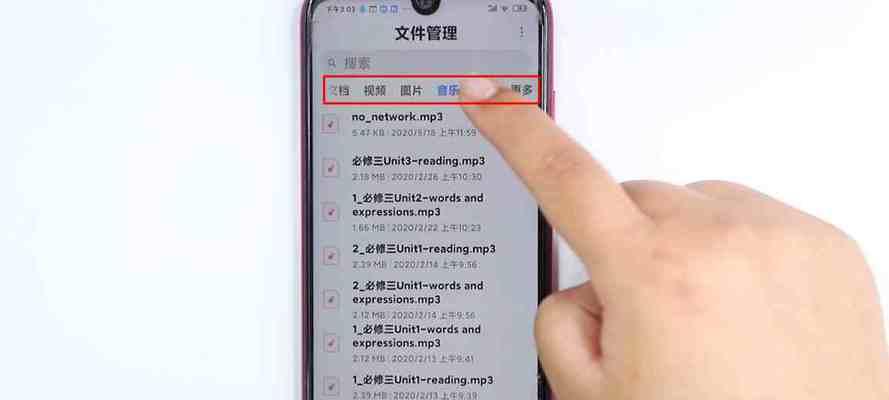
检查权限
我们需要确保您拥有足够的权限来删除文件夹。右键点击该文件夹,选择“属性”选项,进入属性窗口后点击“安全”选项卡,确保您的账户在“组或用户名”列表中有完全控制权限。
关闭文件夹中的进程
有时候,文件夹无法删除是因为其中有正在运行的进程。您可以通过打开任务管理器,找到相关进程并结束它们来解决这个问题。
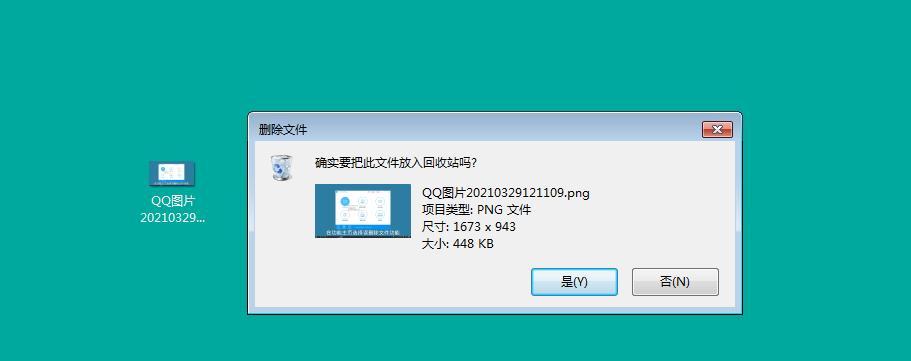
使用命令行删除
如果您无法通过常规方式删除文件夹,可以尝试使用命令行来删除。在命令行中输入“rd/s/q文件夹路径”命令来删除文件夹,其中“/s”表示递归删除子文件夹,“/q”表示静默删除,不需要确认。
修改文件夹属性
有时候,文件夹的属性可能会导致无法删除。您可以尝试修改文件夹属性来解决这个问题。右键点击文件夹,选择“属性”选项,进入属性窗口后点击“高级”按钮,在“属性”选项卡中取消勾选“只读”属性。
使用安全模式删除
有些文件夹可能被系统或者其他进程占用,无法在正常模式下删除。您可以尝试进入安全模式来删除这些文件夹。重启电脑,在开机过程中按下F8键进入高级启动选项菜单,选择安全模式后再次尝试删除文件夹。
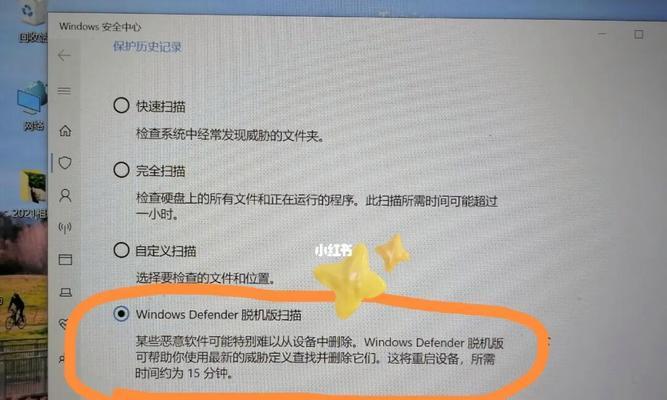
使用第三方工具删除
如果以上方法仍然无法删除文件夹,您可以考虑使用一些专门的第三方工具来删除。例如,CCleaner、Unlocker等工具都可以帮助您解决无法删除文件夹的问题。
检查病毒或恶意软件
有时候,无法删除文件夹是因为计算机感染了病毒或恶意软件。您可以运行杀毒软件来扫描您的电脑,清除潜在的威胁。
修复系统文件错误
系统文件错误也可能导致无法删除文件夹。您可以使用系统自带的工具如“系统文件检查器”来修复可能存在的问题。
重启计算机
有时候,一些进程可能在后台运行并锁定文件夹。尝试重启计算机后再次删除文件夹,可能会解决这个问题。
使用管理员权限删除
如果您当前的账户没有足够的权限删除文件夹,可以尝试使用管理员账户登录电脑并删除文件夹。
清空回收站
有时候,删除的文件夹可能被放入回收站中,但回收站已满无法继续放入新的文件。请确保回收站已清空,然后再次尝试删除文件夹。
使用安全删除工具
如果您关注数据安全,可以使用一些专门的安全删除工具来彻底擦除无法删除的文件夹,确保数据不会被恢复。
更新操作系统和应用程序
有时候,系统或应用程序的错误可能导致无法删除文件夹。请确保您的操作系统和相关应用程序都是最新版本,以减少潜在的问题。
寻求专业帮助
如果您尝试了以上方法仍然无法解决问题,建议寻求专业的计算机技术人员的帮助。他们可能能够提供更深入的诊断和解决方案。
通过本文介绍的方法,您应该能够解决大多数无法删除文件夹的问题。如果您遇到其他特殊情况,请随时寻求专业帮助。记住,在操作系统中进行任何删除操作前,请先确保您备份了重要的数据,以免数据丢失。
版权声明:本文内容由互联网用户自发贡献,该文观点仅代表作者本人。本站仅提供信息存储空间服务,不拥有所有权,不承担相关法律责任。如发现本站有涉嫌抄袭侵权/违法违规的内容, 请发送邮件至 3561739510@qq.com 举报,一经查实,本站将立刻删除。!
相关文章
- 笔记本电脑键盘下一行键对应的是哪个功能?如何快速识别? 2025-04-04
- 手机连接投影仪的步骤是什么? 2025-04-04
- 手机拍照清晰度如何调整?调整后效果如何? 2025-04-04
- 奔驰三星平板电脑配置如何?性能表现怎么样? 2025-04-04
- 折叠翻转屏笔记本使用技巧有哪些? 2025-04-04
- 苹果A2992笔记本尺寸是多少? 2025-04-04
- 网络安全问题导致电脑黑屏如何解决? 2025-04-04
- 如何将地上照片正确显示在手机屏幕上?操作步骤是什么? 2025-04-04
- 公司配备的笔记本电脑打游戏性能如何? 2025-04-03
- 如何选择大底大光圈手机?拍照效果如何? 2025-04-03
- 最新文章
-
- 如何使用cmd命令查看局域网ip地址?
- 电脑图标放大后如何恢复原状?电脑图标放大后如何快速恢复?
- win10专业版和企业版哪个好用?哪个更适合企业用户?
- 笔记本电脑膜贴纸怎么贴?贴纸时需要注意哪些事项?
- 笔记本电脑屏幕不亮怎么办?有哪些可能的原因?
- 华为root权限开启的条件是什么?如何正确开启华为root权限?
- 如何使用cmd命令查看电脑IP地址?
- 谷歌浏览器无法打开怎么办?如何快速解决?
- 如何使用命令行刷新ip地址?
- word中表格段落设置的具体位置是什么?
- 如何使用ip跟踪命令cmd?ip跟踪命令cmd的正确使用方法是什么?
- 如何通过命令查看服务器ip地址?有哪些方法?
- 如何在Win11中进行滚动截屏?
- win11截图快捷键是什么?如何快速捕捉屏幕?
- win10系统如何进行优化?优化后系统性能有何提升?
- 热门文章
-
- 电脑屏幕出现闪屏是什么原因?如何解决?
- 拍照时手机影子影响画面怎么办?有哪些避免技巧?
- 笔记本电脑膜贴纸怎么贴?贴纸时需要注意哪些事项?
- 修改开机密码需要几步?修改开机密码后如何验证?
- win10系统如何进行优化?优化后系统性能有何提升?
- 如何使用ip跟踪命令cmd?ip跟踪命令cmd的正确使用方法是什么?
- 电脑图标放大后如何恢复原状?电脑图标放大后如何快速恢复?
- 华为root权限开启的条件是什么?如何正确开启华为root权限?
- 如何使用cmd命令查看局域网ip地址?
- 如何使用cmd命令查看电脑IP地址?
- 如何通过命令查看服务器ip地址?有哪些方法?
- cdr文件在线转换格式的正确方法是什么?
- 手机无法连接移动网络怎么办?可能的原因有哪些?
- win10专业版和企业版哪个好用?哪个更适合企业用户?
- 如何使用命令行刷新ip地址?
- 热评文章
-
- 4D急速追风游戏怎么玩?游戏体验和操作技巧是什么?
- 原神迪希雅如何培养?培养迪希雅需要注意哪些常见问题?
- 好玩的小游戏推荐?哪些小游戏适合消磨时间?
- 最好玩的小游戏有哪些?如何找到最适合自己的一款?
- 末日公寓攻略完整版怎么获取?游戏通关秘诀是什么?
- 修魔世界战斗系统怎么玩?有哪些特色功能和常见问题解答?
- 哪个职业在传奇私服中最受欢迎?最受欢迎职业的优劣势是什么?
- 传奇手游哪款好玩?2024年最热门的传奇手游推荐及评测?
- 国外很火的手游有哪些?如何下载和体验?
- 2023最新手游推荐有哪些?如何选择适合自己的游戏?
- 盒子游戏交易平台怎么用?常见问题有哪些解决方法?
- 女神联盟手游守护女神全面攻略?如何有效提升女神守护能力?
- 三国杀年兽模式怎么玩?攻略要点有哪些?
- 流星蝴蝶剑单机版怎么玩?游戏常见问题有哪些解决方法?
- 牧场物语全系列合集大全包含哪些游戏?如何下载?
- 热门tag
- 标签列表
- 友情链接
